小编教你电脑自动关机了怎么办
- 分类:win10 发布时间: 2017年09月20日 06:00:52
电脑自动关机要怎么才可以设置出来,这个问题想必也可以问倒很多人了吧,其实设置电脑自动关机的方法非常简单,只需要我们完成以下的4个步骤就可以了,接下来一起看看怎么设置电脑自动关机吧。
电脑自动关机的设置,对于我们上班的人来说,是一种非常方便的做法,下班的时候到了,电脑还需要上传一些文件,如果你已经设置了自动关机,那么你就不用一直惦记着电脑而无法离开,这样是不是很方便呢?接下来我们一起看看怎么设置电脑自动关机吧。
电脑自动关机设置
打开开始菜单,点击运行。或者直接按键盘快捷键打开,win+r打开即可。
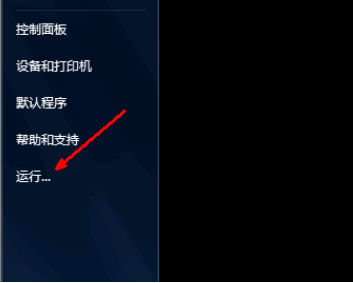
自动关机(图1)
打开运行框后,在运行框中输入shutdown -s -t 10800 这个10800为时间,单位是秒,换算下来则表示再3个小时后自动关机,点击确定,
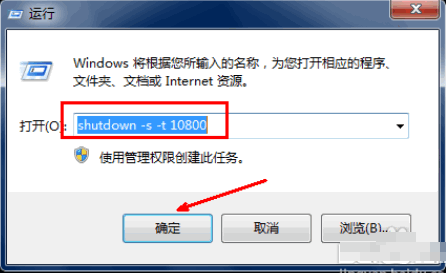
自动关机(图2)
确定之后,右下角桌面会出现一个提示,表示还有多长时间就会关闭系统,
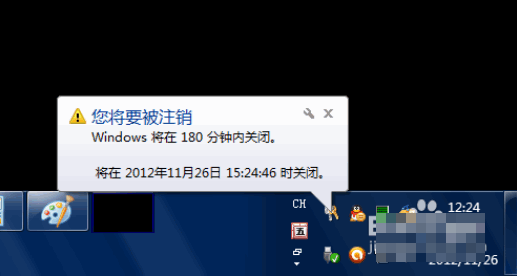
自动关机(图3)
如果你不想要了,那就再次打开运行,在运行中输入shutdown -a这样一个命令,然后点击确定。
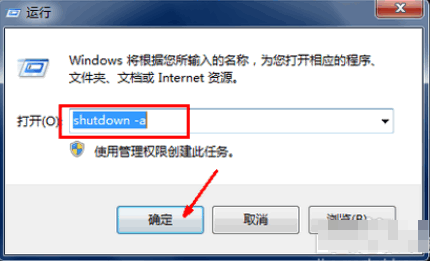
自动关机(图4)
就可以看到计划被注销了
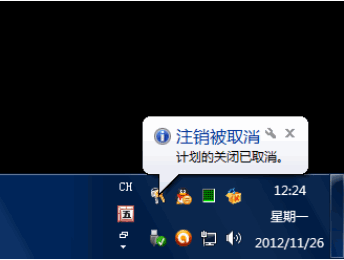
自动关机(图5)
如果你要在14:26分时候关机,你就输入“at 14:26 shutdown-s”即可
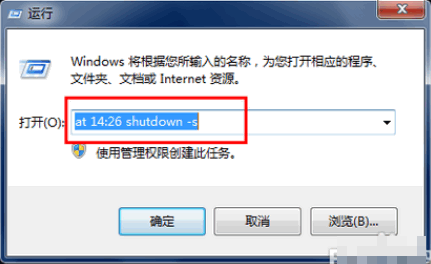
自动关机(图6)
或者下载一个电脑自动关机软件,安装并打开,设置好定时
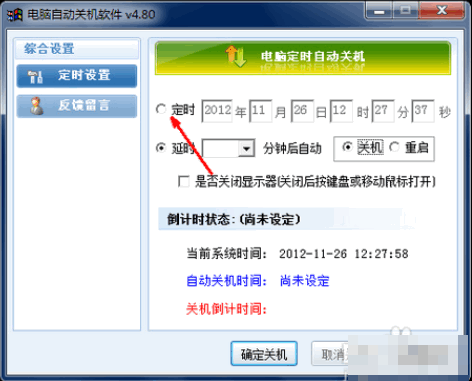
自动关机(图7)
设置完毕,点击确定关机
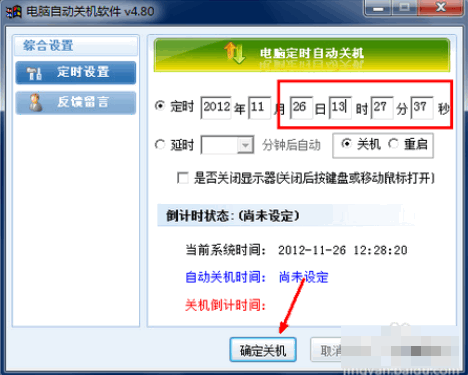
自动关机(图8)
就会提示还有多少倒计时了,你也可以点击取消关机
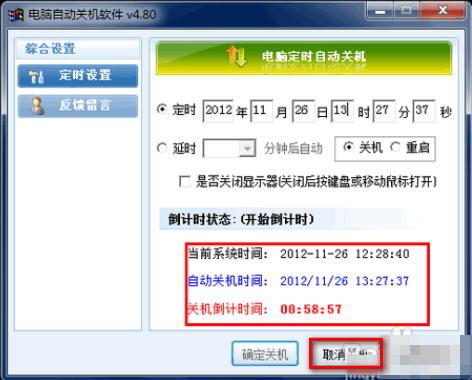
自动关机(图9)
以上就是电脑自动关机的两个小方法,希望可以帮助到你。
猜您喜欢
- 图解东芝电脑怎么重装win10系统..2019/05/05
- 电脑教程:win10更新不动怎么办?win10..2017/10/30
- win10两台电脑怎么共享打印机详细教程..2021/05/11
- 电脑win10系统重装方法2022/06/28
- 电脑教程:Win10怎么开启管理员账户..2017/10/23
- win10屏幕调到最亮还是很暗怎么办..2021/02/12
相关推荐
- 详解win10显卡驱动装不上怎么解决.. 2021-06-03
- win10家庭版密钥的最新分享 2022-03-23
- 电脑重装系统,详细教您电脑怎么重装wi.. 2018-06-25
- 小编教你win10 64位旗舰版安装.. 2017-08-17
- 系统详解如何安装win10系统 2019-03-12
- win10wifi连接受限,详细教您解决win10.. 2018-01-10




 粤公网安备 44130202001059号
粤公网安备 44130202001059号